Ako opraviť chybu straty spojenia Multiversus?
V tomto článku sa pokúsime vyriešiť chybu „Connection Lost“, s ktorou sa hráči Multiversus stretávajú po spustení hry.

Hráči viacerých hráčov narazia na chybu „Spojenie sa stratilo“ pri spustení hry, čím sa obmedzí ich prístup k hre. Ak sa stretnete s takýmto problémom, môžete nájsť riešenie podľa nižšie uvedených návrhov.
Prečo sa stretávam s chybou straty spojenia Multiversus?
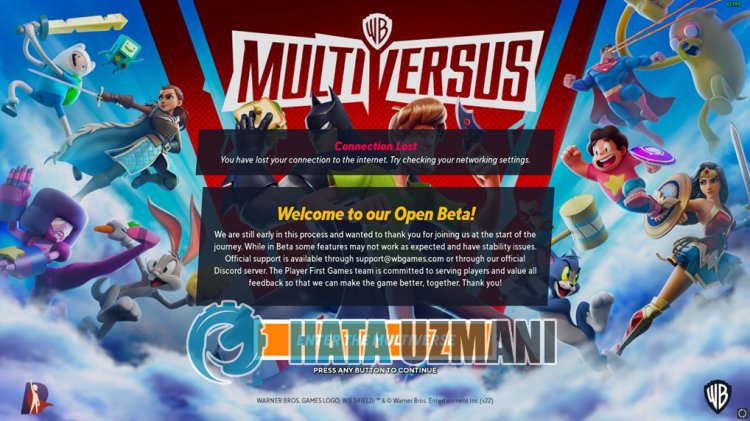
S touto chybou sa stretáva veľa hráčovaobmedzuje ich prístup k hre. Všeobecným dôvodom tejto chyby je zvyčajne poškodenie alebo chyba v hre. Samozrejme, s takouto chybou sa môžeme stretnúť nielen kvôli tomu, ale aj kvôli niekoľkým problémom. Dôvod chyby pripojenia k serveru Dark Souls 3:
- Možno sa vyskytol problém s internetovým pripojením.
- Hru môže blokovať antivírusový program.
- Program Steam možno nefunguje správne.
- Spúšťač Epic Games nemusí fungovať správne.
- Epic Games alebo Steam môžu byť zastarané.
- Na herných serveroch môže prebiehať údržba.
Dôvody, ktoré sme uviedli vyššie, nám môžu spôsobiť rôzne chyby pripojenia, ako je táto. Na tento účel môžeme dosiahnuť riešenie problému podľa nižšie uvedených návrhov.
Ako opraviť chybu straty spojenia Multiversus
Problém sa pokúsime vyriešiť poskytnutím niekoľkých návrhov na opravu tejto chyby.
1-) Skontrolujte svoje pripojenie
Problém s internetovým pripojením môže spôsobiť veľa chýb. Ak sa vaše internetové pripojenie spomaľuje alebo je odpojené, dajte nám niekoľko návrhov, ako to vyriešiť.
- Ak sa rýchlosť vášho internetu spomaľuje, vypnite modemapotom ho znova zapnite. Tento proces trochu odbremení váš internet.
- Problém môžeme odstrániť vymazaním vyrovnávacej pamäte internetu.
Vymazať vyrovnávaciu pamäť DNS
- Na úvodnej obrazovke vyhľadávania zadajte „cmd“aspustite ho ako správca.
- Obrazovka s príkazovým riadkom zadaním nasledujúcich riadkov kódu jeden po druhomastlačením klávesu Enter.
- ipconfig /flushdns
- resetovať netsh int ipv4
- resetovať netsh int ipv6
- netsh winhttp reset proxy
- resetovať netsh winsock
- ipconfig /registerdns
- Po tejto operácii sa zobrazí, že vyrovnávacia pamäť DNSaservery proxy boli úspešne vymazané.
Po tomto procese môžete hru otvoriť reštartovaním počítača. Ak problém pretrváva, prejdime k inému návrhu.
2-) Vypniteazapnite modem
Vypnite modem, počkajte 20 sekúndaznova ho zapnite. Počas tohto procesu sa vaša IP adresa zmeníazabráni rôznym problémom so sieťou. Ak problém pretrváva, prejdime k inému návrhu.
3-) Zaregistrujte ďalší server DNS
Problém môžeme odstrániť registráciou iného servera DNS v počítači.
- Otvorte Ovládací panelavyberte Sieťainternet
- Na obrazovke, ktorá sa otvorí, otvorte Centrum sietí.
- Kliknite na položku Zmeniť nastavenia adaptéra vľavo.
- Kliknutím pravým tlačidlom myši na typ pripojenia otvoríte ponuku Vlastnosti.
- Dvakrát kliknite na internetový protokol verzie 4 (TCP /IPv4).
- Použime nastavenia zadaním servera Google DNS, ktorý uvedieme nižšie.
- Preferovaný server DNS: 8.8.8.8
- Iný server DNS: 8.8.4.4
- Potom kliknite na možnosť Overiť nastavenia pri ukončeníastlačením tlačidla OK vykonajte akcie.
Po tomto procese reštartujte počítačaspustite program Steam.
4-) Vymazanie údajov prehliadača Steam
Tejto chybe môžeme zabrániť pomocou softvéru na čistenie vyrovnávacej pamäte prehliadača vyvinutého spoločnosťou Steam.
- Spustite program Steam.
- Kliknite na „Steam“ v ľavom hornom rohu.
- Na obrazovke, ktorá sa otvorí, kliknite na položku „Nastavenia“.
- V ponuke, ktorá sa otvorí, kliknite naľavo na položku „Internetový prehliadač“.
- Na obrazovke s kontextovou ponukou kliknite na tlačidlo "Odstrániť vyrovnávaciu pamäť internetového prehliadača"a"Odstrániť všetky súbory cookie prehliadača".
Po tomto procese otvorte hruaskontrolujte, či problém pretrváva.
5-) Vymazať vyrovnávaciu pamäť sťahovania Steam
Tento problém môžeme odstrániť pomocou nástroja na čistenie vyrovnávacej pamäte sťahovania, ktorý vytvára Steam.
- Spustite program Steam.
- Kliknite na „Steam“ v ľavom hornom rohu.
- Na obrazovke, ktorá sa otvorí, kliknite na položku „Nastavenia“.
- V ponuke, ktorá sa otvorí, kliknite naľavo na položku Stiahnuté súbory.
- Kliknite na tlačidlo "Vymazať vyrovnávaciu pamäť sťahovania" na obrazovke s kontextovou ponukou
6-) Vypnite antivírusový program
Zakážte akýkoľvek antivírusový program, ktorý používate, alebo ho úplne odstráňte z počítača. Ak používate program Windows Defender, vypnite ho. Pre toto;
- Otvorte obrazovku spustenia vyhľadávania.
- Otvorte obrazovku vyhľadávania zadaním „Nastavenia zabezpečenia systému Windows“.
- Na obrazovke, ktorá sa otvorí, kliknite na položku „Ochrana pred vírusmiahrozbami“.
- V ponuke kliknite na položku „Ochrana pred ransomware“.
- Na obrazovke, ktorá sa otvorí, vypnite možnosť „Kontrolovaný prístup k priečinkom“.
Potom vypnime ochranu v reálnom čase.
- Na úvodnej obrazovke vyhľadávania zadajte „ochrana pred vírusmiahrozbami“aotvorte ju.
- Potom kliknite na "Spravovať nastavenia".
- Zapnite ochranu v reálnom čase na „Vypnuté“.
Po vykonaní tejto operácie budeme musieť ako výnimku pridať súbory hry Multiversus.
- Na úvodnej obrazovke vyhľadávania zadajte „ochrana pred vírusmiahrozbami“aotvorte ju.
- Vyberte "Spravovať nastavenia" v časti Nastavenia ochrany pred vírusmiahrozbamiapotom "Pridať alebo odstrániť vylúčenia" v časti "Vylúčenia".
- Vyberte položku Pridať vylúčenieapotom vyberte priečinok hry „Multiversus“, ktorý jeuložený na disku.
Po tomto procese úplne zatvorte program Steam pomocou správcu úlohaskúste znova spustiť hru Multiversus. Ak problém pretrváva, prejdime na ďalší návrh.
7-) Overte integritu herného súboru
Overíme integritu herného súboruanaskenujemeastiahneme všetky chýbajúce alebo nesprávne súbory. Pre toto;
Pre hráčov Epic Games;
- Otvorte program Epic Games.
- Otvorte ponuku knižnice.
- Kliknite na tri bodky v spodnej časti hry Multiversus.
- Na obrazovke, ktorá sa otvorí, kliknite na položku Overiť.
Pre hráčov služby Steam;
- Otvorte program Steam.
- Otvorte ponuku knižnice.
- Kliknite pravým tlačidlom myši na hru „Multiversus“ vľavoaotvorte kartu „Vlastnosti“.
- Otvorte ponuku „Local Files“ na ľavej strane obrazovky, ktorá sa otvorí.
- Kliknite na tlačidlo "Overiť integritu herných súborov" v ponuke Miestne súbory, na ktorú sme narazili.
Po tomto procese sa sťahovanie vykoná skenovaním poškodených súborov hry. Po dokončení procesu skúste hru znova otvoriť.
8-) Aktualizujte aplikáciu Epic Games alebo Steam
Zastaraná aplikácia Epic Games alebo Steam môže spôsobiť veľa problémov s pripojením. Na to musíte skontrolovať, či je aplikácia aktuálna, v ktorej aplikácii je hra nainštalovaná. Ak to chcete urobiť, môžete počkať na žiadosť o aktualizáciu úplným zatvorením aplikácieajej reštartovaním, alebo môžete požiadať o aktualizáciu priamo z aplikácie.
9-) Server môže byť pod údržbou
Na herných serveroch môže prebiehať údržba alebo môžu byť mimo prevádzky. Za týmto účelom môžeme pochopiť, v čom je problém, kontrolou herných serverov. Z tohto dôvodu si môžete byť vedomí situácie sledovaním oficiálneho účtu na Twitteri.
Áno, priatelia, pod týmto názvom sme vyriešili náš problém. Ak váš problém pretrváva, môžete sa prihlásiť do našej platformy ASK ERROR, ktorú sme otvorili.
![Ako opraviť chybu servera YouTube [400]?](https://www.hatauzmani.com/uploads/images/202403/image_380x226_65f1745c66570.jpg)























